
ミニPC「MINIX NEO Z100-0db」の実機レビューです。MINIXというのはあまり聞かないメーカー名ですが、ウインタブではかなり前にライターのnatsukiさんが「MINIX NEO Z83-4」というミニPCをレビューしています(もう7年も前の話…)。
今回のレビュー機「MINIX NEO Z100-0dB」はその名の通り「ファンレスで騒音ゼロ」が特徴のミニPCで、CPUにはエントリー向けとして評判のいいIntel N100を搭載しています。私自身がN100搭載機を初めて試用しますので、実際どのくらいの実力があるのかもじっくり試してみたいと思います。
・エントリー向けとしては性能の良いIntel N100を搭載
・ファンレスで使用中は「無音」
・剛性感と質感が非常に高い筐体
・Wi-Fiアンテナがカッコいい!
ここがイマイチ
・スペックの割に価格がやや高め
・さすがにIntel N100ではPC負荷の高い用途には向かない
販売サイトはこちら
1.製品概要
スペック表
| GMINIX NEO Z100-0dB | |
| OS | Windows 11 Pro |
| CPU | Intel N100 |
| 外部GPU | なし |
| RAM | 8GB/16GB(DDR4 3200MHz, 1スロット, 最大32GB) |
| ストレージ | 256/512GB M.2 PCIe 3.0 x4 NVMe SSD |
| 光学ドライブ | なし |
| ディスプレイ | なし |
| ネットワーク | WI-Fi6(a/b/g/n/ac/ax)、Bluetooth5.2 |
| 入出力 | USB 3.2 Gen2 Type-C(データのみ) USB 3.2 Gen2 Type-A × 2 USB2.0 Type-A × 2、HDMI2.1 × 2 オーディオジャック、MicroSDカードリーダー LAN(RJ45) |
| カメラ | なし |
| バッテリー | なし |
| サイズ | 123 x 120 x 46 mm |
| 重量 | 0.89 kg |
製品の特徴
搭載OSはWindows 11 Proです。一応ライセンス詳細も確認したところOEMライセンスだったので使用に問題はありません。中華の格安なミニPCの場合、ボリュームライセンスという、Microsoftの規約上、個人向け製品には使用できない(販売できない)ライセンスが使われていることがありますが、MINIX NEO Z100-0dBではその心配は不要です。
CPUはIntel N100です。Intelのモバイル用CPUでCeleron/Pentiumシリーズの後継とされます。
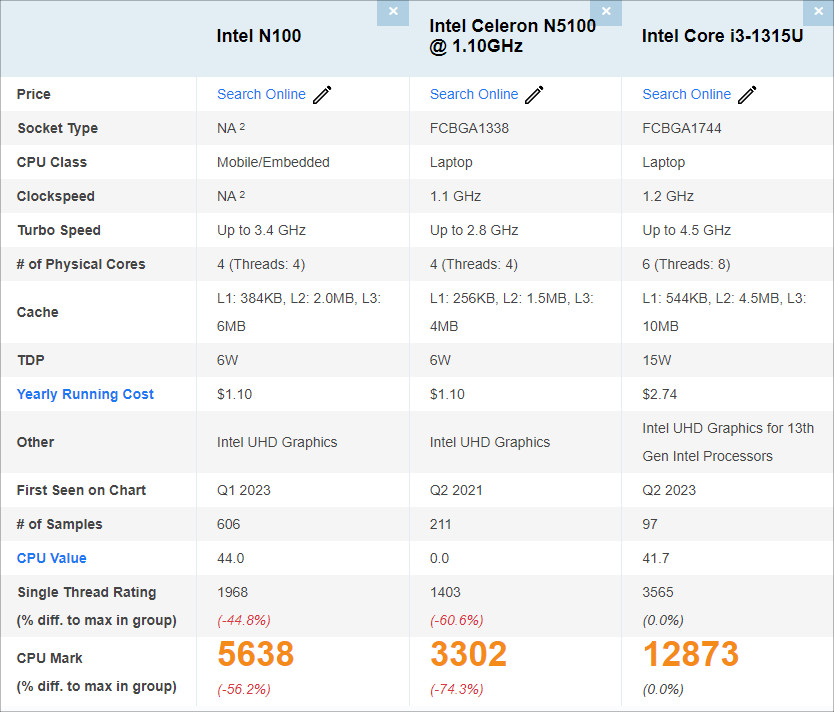
これはPassmarkが公表しているベンチマークスコアです。前世代のCeleron N5100よりも70%高いスコアになっています。一方で第13世代のCore i3にはかなり大きな差をつけられています。このあとベンチマークテスト結果も掲載しますが、ウインタブとしては「文書作成や簡単な画像加工、動画視聴であれば全く問題なく、快適に動作する」と評価します。
RAMは1スロットのみで、メーカーの開示上は8GBと16GBが設定されていますが、日本のAmazonで販売されているのは16GBのみです。後述しますがMINIX NEO Z100-0dBはミニPCなので筐体の開口が可能、DIYで最大32GBにすることもできます。SSDも1スロットのみで、メーカー開示では256GB/512GBとなっていますが、日本では512GB版のみが販売されています。PCIe 3.0規格なので、ハイスペックな製品よりも読み書きの速度は遅いですが、それでもSATA規格のSSDよりは圧倒的に高速で、一般的なビジネス用途では不満を感じません。
通信まわりではWi-Fi6に対応しますが、レビュー機では技適マークが確認できませんでした(市販品には技適マークがある可能性もありますけどね)。そのため、今回のレビューは有線LAN接続で実施しています。
では、外観から見ていきます。
2.外観
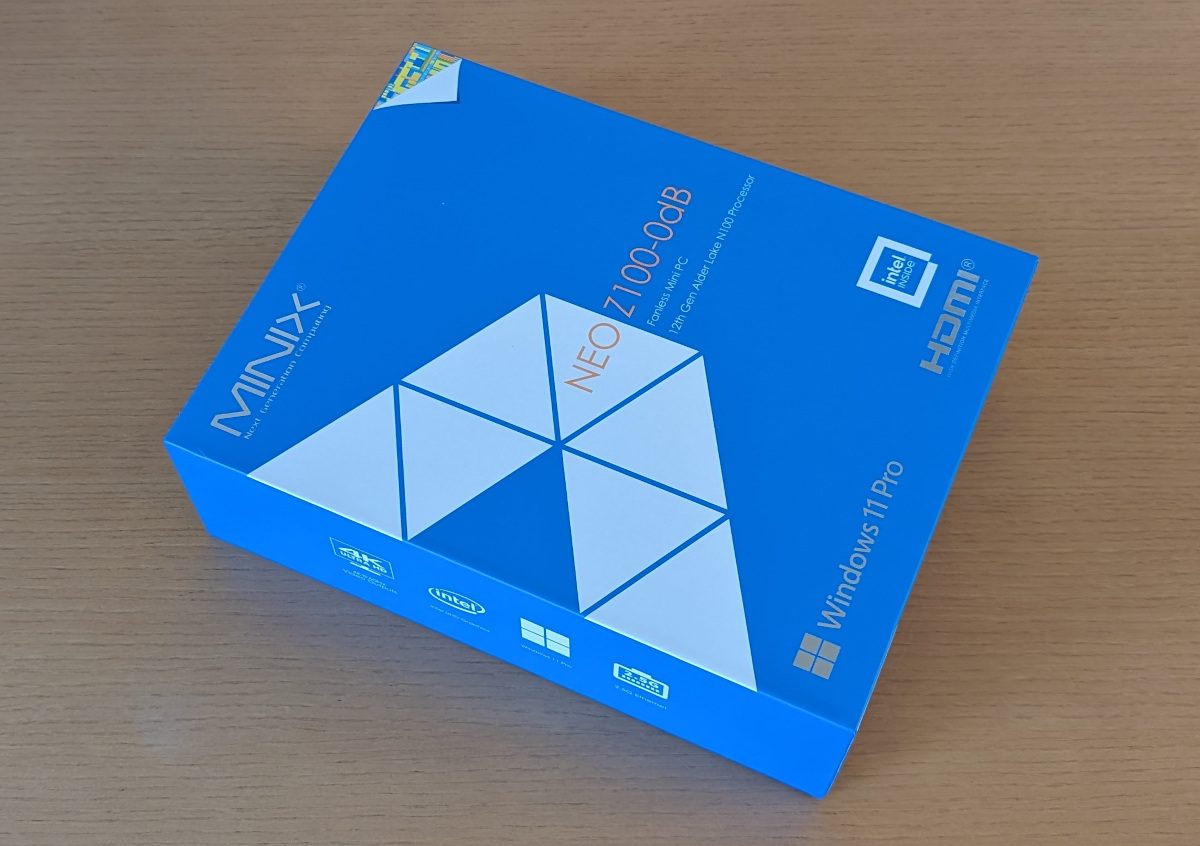
外箱です。ウインタブは外箱の品質には全然興味がないので、特にコメントはありません。ただし、箱の中にはしっかり保護材が入っており、輸送中に筐体や付属品に傷が付く心配はないと思います。

同梱物です。左下の取扱説明書は多言語で記載されていますが、残念ながら日本語はなく、英語のものを参照することになると思います。左上がACアダプターで日本のコンセント形状に合うプラグのほか、EUプラグ、UKプラグのアタッチメントも入っていました。それ以外は中央上部にHDMIケーブル、その右にVESAマウント、右下にMINIX製品のトレードマークとも言えるアンテナ」そして下中央にVESAマウント用のネジと筐体底面用の予備ネジです。。

これがプラグ形状を変更できるアタッチメントのついたACアダプターです。アタッチメントの交換は容易です。

本体の上面です。MINIX NEO Z100-0dbはファンレス構造ということで、上部はフィンのついた形状ですね。後述しますが、筐体上部は作業中に多少熱を感じ、高負荷な作業時には結構熱くなります(熱くてさわれない、というほどではありません。この時期なら手を暖めるのにいい、というくらいです)。

上面にあるロゴを基準にした場合の「前面」です。通常ミニPCは前面と背面にポートが配置されていますが、MINIX NEO Z100-0dbは前面にポート類はなく、リセットボタン(というかリセット穴。SIM品のような尖ったものを差し込んで押します)があるのみ。

背面です。こちらにはアンテナ取り付け用の端子があります。

左側面です。画像左からmicroSDカードリーダー、USB Type-C、USB Type-A × 2、イヤホンジャック、そして電源ボタンがあります。この面のUSBポートはすべて3.2 Gen 2規格です。

右側面には画像左からDC-INジャック、USB 2.0 Type-A × 2、有線LAN、HDMI × 2があります。この製品は2つのHDMIポートを使って2画面に4K@60Hz出力が可能ですが、USB Type-Cポートは映像出力には対応しません。

底面です。四隅にゴム足があり、ゴム足の中に筐体開口用のネジがあります。

開口してみましょう。作業は「ネジを4つ外すだけ」と非常に簡単でした。

筐体内部です。画像上部にヒートシンクで覆われたM.2 2280 SSDがあり、下部にRAMが入っています。
SSDはブランドが不明で、CPU-ZやHWINFOで確認しても「NEO-J51-SSD-512GB」という記載があるのみでした。また、RAMも同様で「Unknown」と表記されました。
筐体は見た目よりもかなり重く、「ずっしり」という感じですね。実測重量は890 gと、タテ・ヨコサイズは他社のミニPCとあまり変わらないのに重さは2倍近いです。筐体を開口してみたときも剛性感が高いと感じられ、多少斜め方向に力を入れても歪んだりはしませんでした。持ち運びにはハンデかもしれませんが、この剛性感、しっかり感には好感が持てます。
3.システム
システム情報のスクリーンショットです。スペック表と全く同じでCPU:Intel N100/RAM:16GB/SSD:512GBという構成でした(上のストレージの画像はいくつかアプリをインストールしたあとのものです)。
また、上のほうでもご説明しましたが、Windows 11 Proは「OEMライセンス」であることを確認していますので、(本来は当たり前の話ですけど)ライセンスに問題はありません。
BIOS(UEFI)はAMI(American Megatrends)のものでした。当然といえば当然ですが、TDPを変更したりといった、パフォーマンスをブーストできるような機能はありません。OSのブート順位とかパスワードの変更といった一般的な設定は可能ですが、特に高いPC知識がない人はあまりいじらないほうがいいでしょう。ちなみにBIOSの起動方法は「電源ボタンを押したあと、Deleteキーを連打」です。いやね、メーカーとか機種によってBIOS起動のときに押す(連打する)キーが違うんですよね(F2キーとかF3とかF9とかの場合も多いです)。
ウインタブではAndroid機のレビューでよく「素のAndroid」という表現を使います。これは「メーカーが手を入れていないOSもしくはUIの状態」という意味で使っているのですが、MINIX NEO Z100-0dbは「素のWindows」ですねw メーカー独自のアプリとか設定項目は見当たりませんでした。私が気づいたのは「設定の『回復』メニューからBIOSの起動ができないようになっていた(上でご説明した通り、起動時にDeleteキーを連打しないとBIOSを起動できない)」のと「電源モード(バランスとかトップクラスの電力効率などのモードを選べる)がない」ことくらいでした。後者は「デスクトップPCでCPUがIntel N100のためかな?」と思いましたが、真相はわかりません。
OSのクリーンさ、ということに関しては多くのウインタブ読者には歓迎されるだろうと思います。ただし、パフォーマンスの調整とかもできませんけどね。
4.性能テスト
私自身初めて試すIntel N100搭載機なので、ベンチマークスコアについては興味津々でした。
表計算ソフトやビデオチャット、画像加工など、実際のビジネスシーンをシミュレートしたテスト、PC Markのスコアです。どちらかというとビジネス系のPCの性能測定で重視すべきベンチマークテストと言えます。
PC MarkではIntel Core i5とかAMD Ryzen 5といったCPUを搭載する製品の場合、「基本5,000点以上」になります。これはウインタブが昨年実機レビューしたWindowsのノートPCのテスト結果から言える話です。一方でMINIX NEO Z100-0dbは3,000点に少し足りないくらいでした。
…そういえばここ最近、Celeron機の実機レビューをしていないなあ…と思い、過去のデータを探してみたところ、2022年3月にBMAX Y11 PlusというCeleron N5100搭載のモバイルノートをレビューしていまして、BMAX Y11 PlusのPC Markスコアは1,628でした。ウインタブとしては「Celeron N5100(開発コードネームはJasper Lake)は従来のCeleronよりもずっと性能が高く、比較的軽めのPC作業なら問題なくこなせる」と評価していました。
その意味ではMINIX NEO Z100-0dbのスコアは期待通り、とも言えますし、「もう少しIntel CoreとかAMD Ryzenに近い性能だったらなあ…」とも言えます。
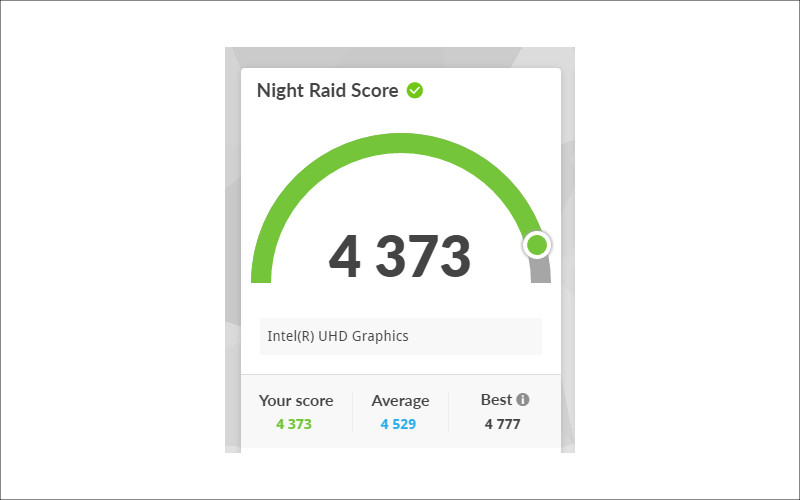
こちらはグラフィック性能を測定する3D Markの「Night Raid」のスコアです。Night Raidというのは「外部GPU非搭載のノートPC向け」のテストですが、こちらもPC Markと同様、Intel Core i5とかAMD Ryzen 5搭載のノートPCであれば1万点以上になるのが普通です。Core i7-1335Uで14,000点くらいですね。
後述しますが、MINIX NEO Z100-0dbのグラフィック性能は「このスコアの通り」くらいであることを実感しています。かなりライトなものでもPCゲームは無理です。

こちらはCPU性能のみを測定するCINEBENCH R23のスコアです。…うーん、ここ1~2年の間にウインタブで実機レビューしたIntel CoreやAMD Ryzen搭載のPCとは比較しにくいくらいに低いスコアです。
ちょっと古いデータですが…
MSI Modern 15A10M(Core i3-10110U):1,018、2,406
Microsoft Surface Go 3(Pentium Gold 6500Y):820、1,544
ASUS B1100FKA(Celeron N4500):536、981
BMAX Y11 Plus(Celern N5100):483、1,091
GMK NucBox(Celeron J4125)※:440、1,331
過去にテストした低スペック機だとこんな感じ。さすがにCeleronと比較するとN100のスコアは顕著に高いですよね。マルチコアに関してはCore i3-10110Uといい勝負くらいにはなっています。
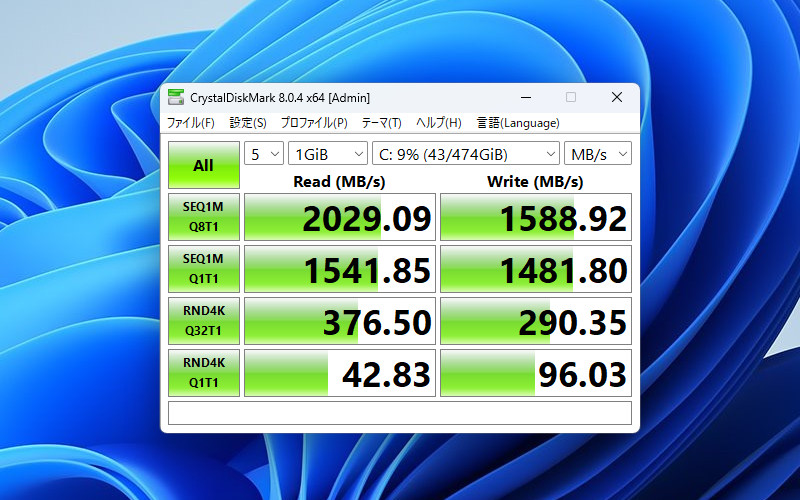
SSDの読み書き速度を測定するCrystal Disk Markのスコアです。最新のCore/Ryzen ノートPCと比較すると高速とは言えませんが、ビジネスシーンでの利用を想定する場合はこれで「全然OK」でしょう。
5.実際の使用感

では、ベンチマークとは別に、私が実際に作業に使ってみての感想を書きたいと思います。
ウインタブの記事執筆
この記事はMINIX NEO Z100-0dbを使って執筆しています。ウインタブの記事作成はPC作業としては「軽い」部類です。テキスト入力はブラウザー上(WordPressというコンテンツ・マネジメントシステムを使っています)で、画像加工はフリーソフトのGIMP2を使います。画像加工の内容も「トリミングとリサイズ」あとはたまに明るさやコントラストを調整するくらいで、PC負荷の小さい、ごく簡単なものです。
このくらいの作業だとIntel Core搭載のPCと使用感はほとんど変わりません。強いて言えばアプリの起動に少し時間がかかるのと、デジカメで撮影した元画像(解像度12MPくらい、ファイルサイズだと3MBくらい)を大量に、同時に開くような場合に、ちょっともたつきを感じるくらいですね。あと、通常の作業中にバックグラウンド処理(例えば画像加工の最中に別なファイルの解凍処理をするような場合)を走らせた際には明確に挙動が悪く(遅く)なりました。
もし私がMINIX NEO Z100-0dbを「ウインタブの記事執筆専用機」として使うのであれば、「全く文句なし」ですね。おそらく、ホワイトカラーのビジネスマンの方がリモートワークでOfficeソフトを使ったり、会社のWebアプリを使ったりするぶんには力不足を感じる場面は少ないと思います。
ゲーム
ベンチマークスコアを見ればお察し…ではありますが、一応「カートライダー・ドリフト」というゲームを試してみました。マリオカートによく似たゲーム性のコミカルなレースゲームです。ちなみにこのゲームはSteamからダウンロードでき、基本無料プレイが可能ですし、スマホ版もありますので、興味のある方はお試しを。
このゲーム、それほど「重い」わけではなく、推奨スペックは「第4世代Core i7または第1世代Ryzen 5以上/RAM8GB/Geforce GTX 780TI またはAMD Radeon RX 5500 XT」となっています。
これ、「全然無理」でした。一応上にシステムが判定したグラフィック設定の一部を掲載していますが、「ほとんど低品質」が選ばれており、この設定でプレイしようとしたところ画面のカクツキ・プチフリーズがひどく、全くプレイができませんでした。なので、MINIX NEO Z100-0db(というかIntel N100)でPCゲームをするのは無理と考えるほうがいいでしょう(動くゲームもあるとは思いますが、「全部無理」と考えるほうが安全です)。
動画エンコーディング
Windowsの標準アプリ「ClipChamp」を使って6分30秒ほどの長さ(出来上がりファイルサイズ970MB)の動画のエンコーディング(書き出し)をしてみたところ、所要時間約15分でエンコーディングは無事にできました。で、手持ちのデスクトップPC(Core i7-12700K/GeForce RTX3080)を使って全く同じ素材、同じアプリ(Clipchamp)でエンコーディングしたところ、約6分でできました。
なので、「作業は完結できたが、処理時間はさすがに長い」ですね。というかClipchampというアプリ、そもそも(使うPCのスペックによらず)処理時間が長いです。いつも使っているPower Directorであれば、Core i7のメインPCなら2分くらいでエンコーディングできちゃうんですけどね…。
6.レビューまとめ
MINIX NEO Z100-0dbはAmazonで販売中で、1月21日現在の価格は55,990円です。
まず、最大のセールスポイントである「0db(無音)」ですが、ファンレスなので本当に「無音」でした。心配された発熱も筐体に熱は持つものの、真冬のこの時期、そんなに熱いとは感じられませんでした。ウインタブの知る限り、ミニPCはほとんどが冷却ファンを搭載しており、音の大小はあるもののファン音は聞こえます。特に夜間に作業する場合は「無音」であることは非常にありがたいと感じられるでしょう。
筐体の剛性感と質感も素晴らしいものでした。重量は明らかに他社のミニPCよりも重いものの、モバイルノートのように頻繁に外に持ち出して使うような製品でもないと思いますので、デメリットにはならないでしょう。
肝心のパフォーマンスですが、上にご説明したとおりです。ウインタブの記事執筆のような軽めの作業であればIntel CoreやAMD Ryzen搭載のPCと比べても特に見劣りしません。一方で、PCゲームは無理と考えるほうがいいですし、動画のエンコーディングでも「処理は可能だが処理時間はかなり長め」でした。また、マルチタスク(バックグランド処理)が重なると動作が遅くなります。
さすがにIntel N100搭載のPCをゲーム用に購入する人はいないと思いますし、動画エンコーディングについても、毎日やるわけではなく、ごくたまにやる、ということなら許せる範囲だと思います。なので、比較的軽めの作業がメインで、重い作業に使うことを想定しないか、ごくまれに使う程度、ということであればIntel N100搭載機は悪くない選択肢ですね。
あと、この記事執筆時点での価格は他社製品よりも若干高めと言えます。その分「無音」であるとか「筐体品質が非常に高い」とか「アンテナがカッコいい」とかのメリットはありますので、個人的には悪くない選択肢なのではないか、と思います。
7.関連リンク
![]() MINIX NEO Z100-0dB:Amazon
MINIX NEO Z100-0dB:Amazon

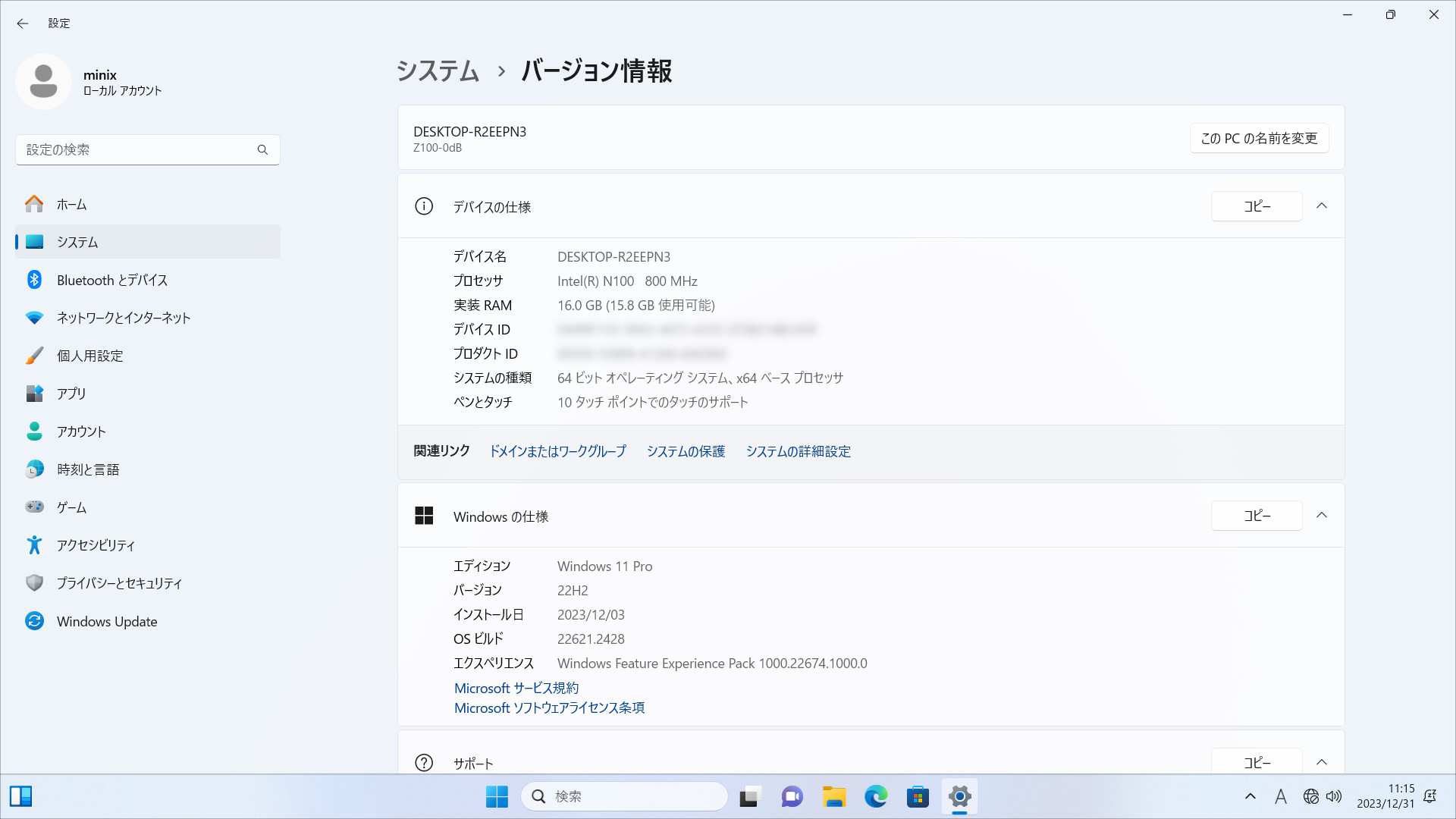
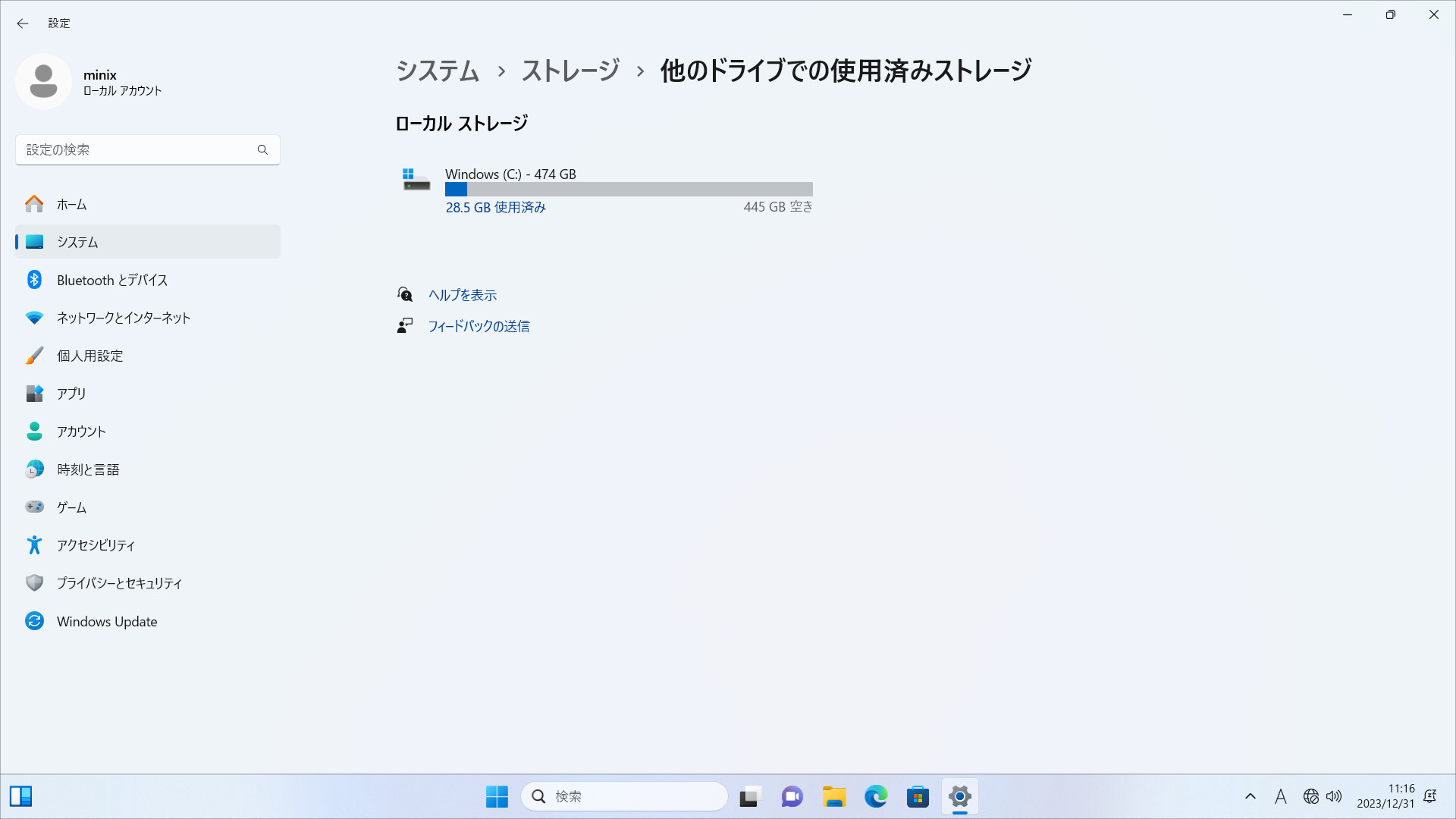
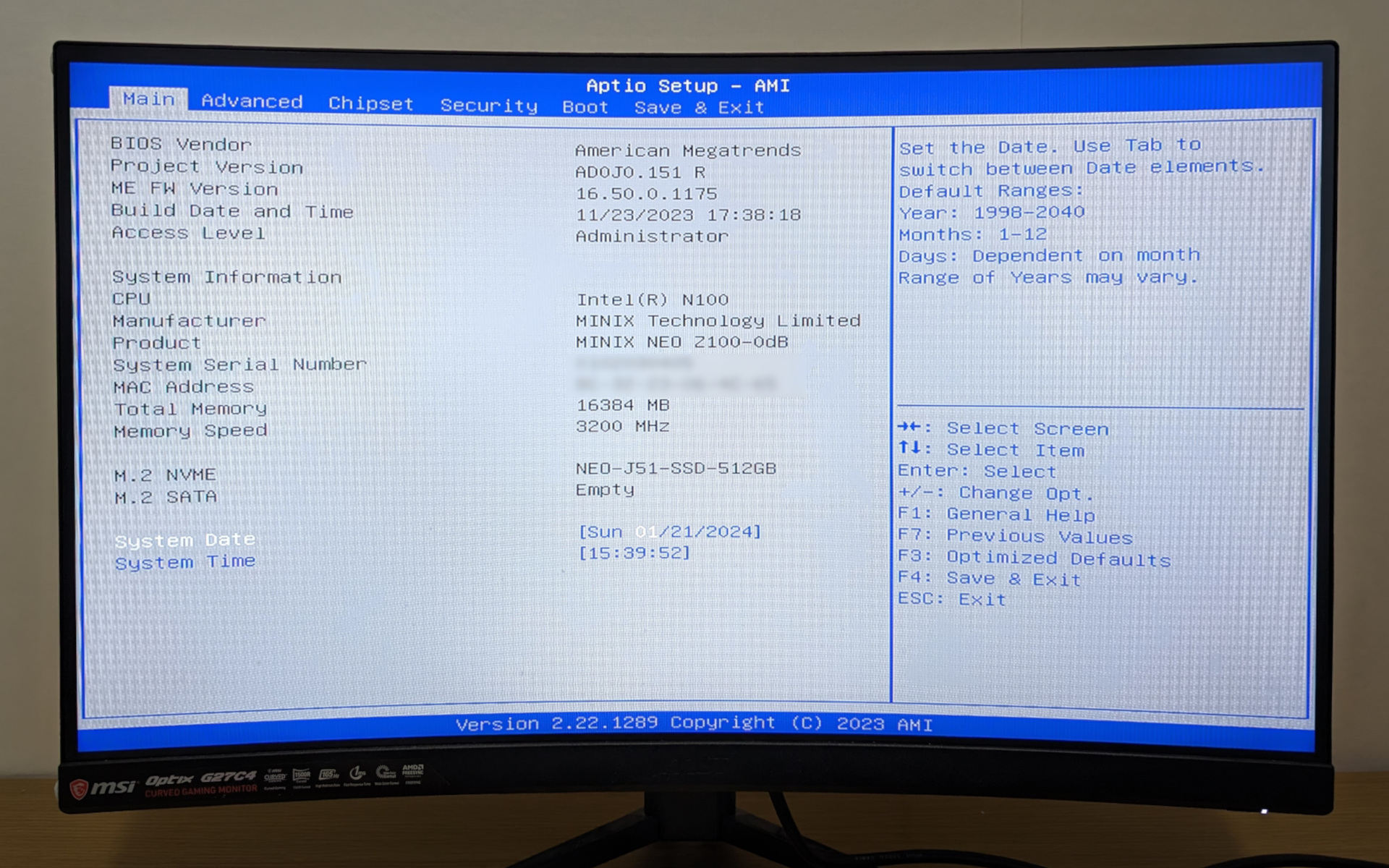

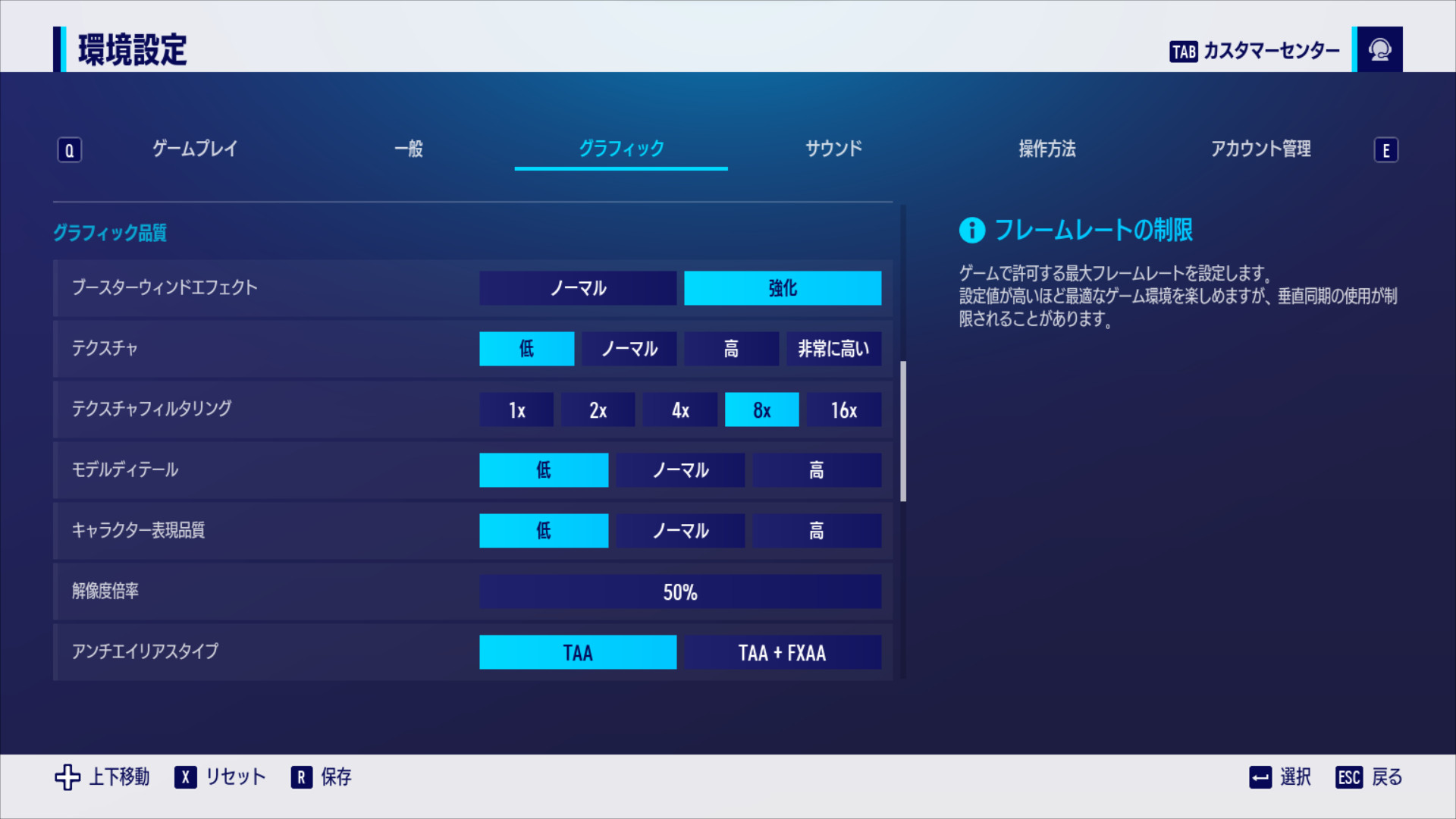



コメント